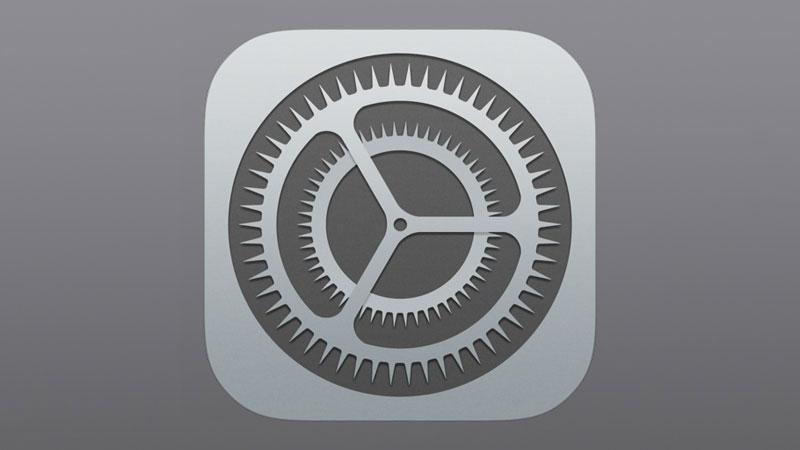Ochrona i prywatność
Ustawienia prywatności
Po panelu ustawień ogólnych dostępnych jest wiele innych opcji sterujących podstawowym sprzętem iPhone’a lub iPada.
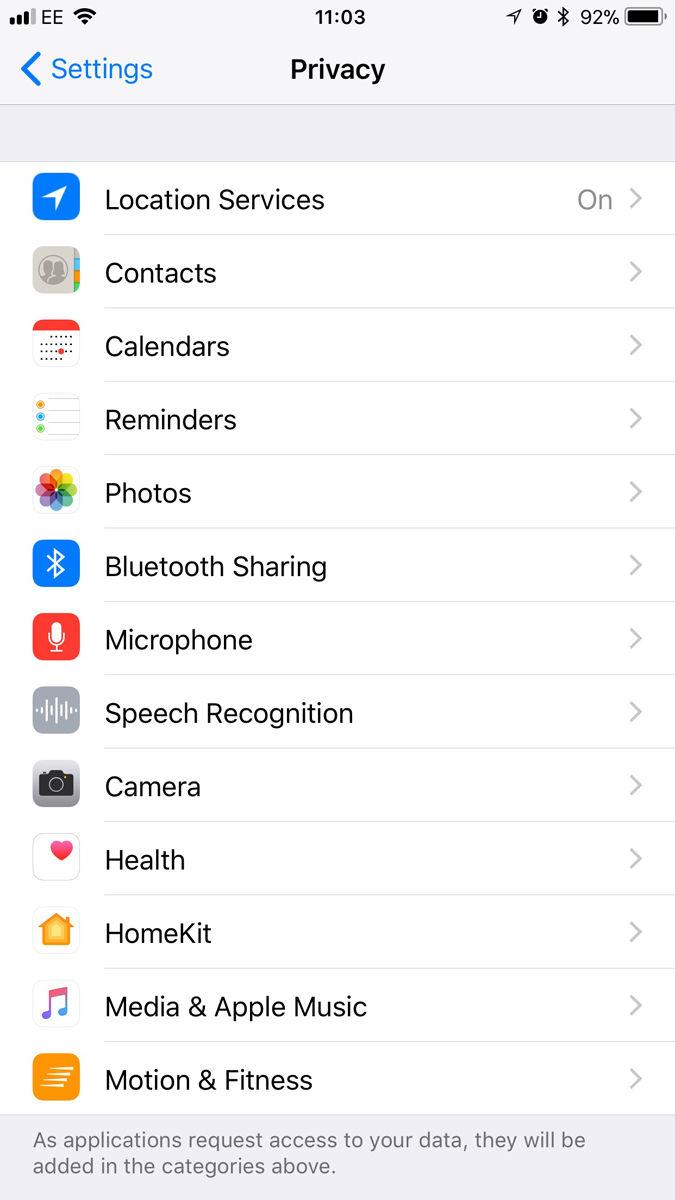
Istnieje wiele różnych ustawień zabezpieczeń i prywatności w systemie iOS, ale ten konkretny panel ustawień koncentruje się szczególnie na aplikacjach 'firm trzecich (innych niż Apple), które chcą uzyskać dostęp do informacji takich jak dane lokalizacji, rolka aparatu i kontakty oraz
Każda aplikacja, która prosi o dostęp do Twoich danych osobowych, znajduje się tutaj i możesz wybrać, czy chcesz zezwolić na dostęp dla każdej aplikacji osobno.
Ustawienia prywatności i usługi lokalizacyjne
W sekcji Ograniczenia są ważne ustawienia prywatności.
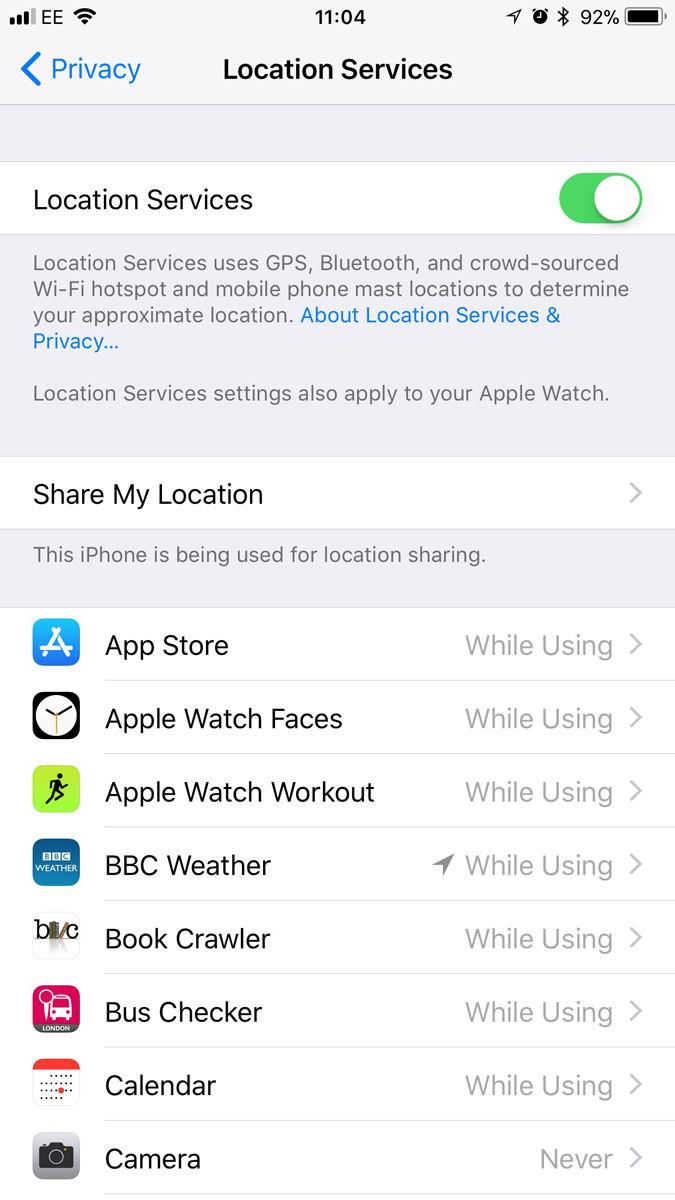
U góry listy Prywatność znajdują się usługi lokalizacyjne, które wykorzystują kombinację funkcji GPS, Wi-Fi i Bluetooth do określenia Twojej lokalizacji.
Udostępnianie swojej lokalizacji
Tuż pod głównym przyciskiem włączania / wyłączania dla usług lokalizacyjnych znajduje się funkcja Udostępniaj moją lokalizację.
Jeśli wybierzesz Wyślij moją aktualną lokalizację podczas wysyłania wiadomości, wyślesz jednorazową wiadomość informującą o swojej lokalizacji w tej samej minucie.
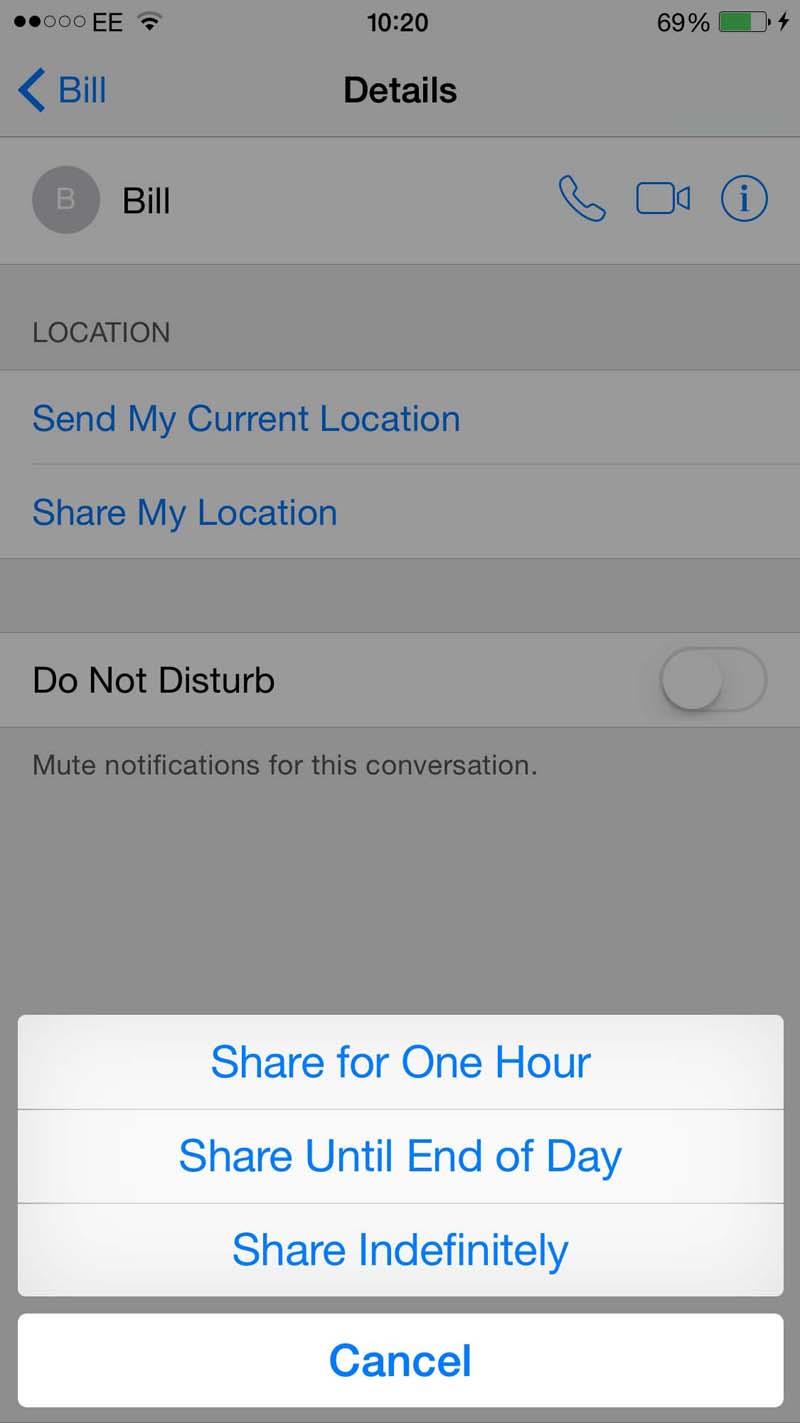
Zezwalanie aplikacjom iPhone na korzystanie z Twojej lokalizacji
Dobrze, że możesz wyłączyć usługi lokalizacyjne, jeśli chcesz.
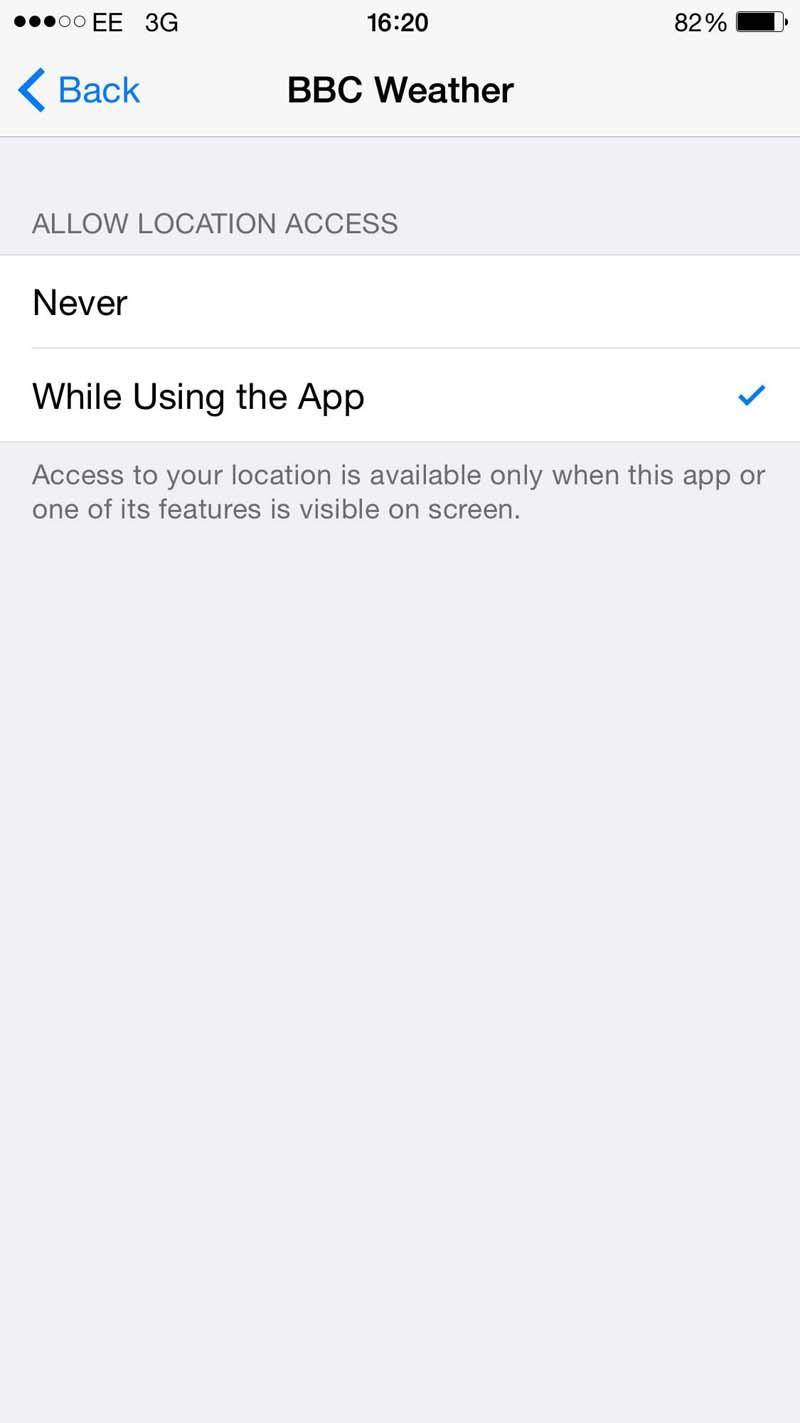
Każda aplikacja, która próbuje użyć informacji o Twojej lokalizacji, jest wyświetlana na panelu Usługi lokalizacji. Jeśli wybierzesz nazwę aplikacji, zobaczysz dwie proste opcje.
Wybrałem aplikację BBC Weather dla tego przykładu, ale ustawienia prywatności są takie same dla wszystkich innych aplikacji, które mogą chcieć korzystać z usług lokalizacyjnych.
Skonfiguruj VPN
Może to brzmieć jak myląca odrobina techno-żargonu, ale VPN – wirtualna sieć prywatna – jest ważnym narzędziem sieciowym, które może być przydatne zarówno dla dużych organizacji biznesowych, jak i zwykłych użytkowników domowych.
Twój menedżer IT może pokazać, jak skonfigurować funkcje VPN wbudowane w system iOS, ale możliwe jest również pobranie wielu aplikacji VPN ze sklepu App Store.
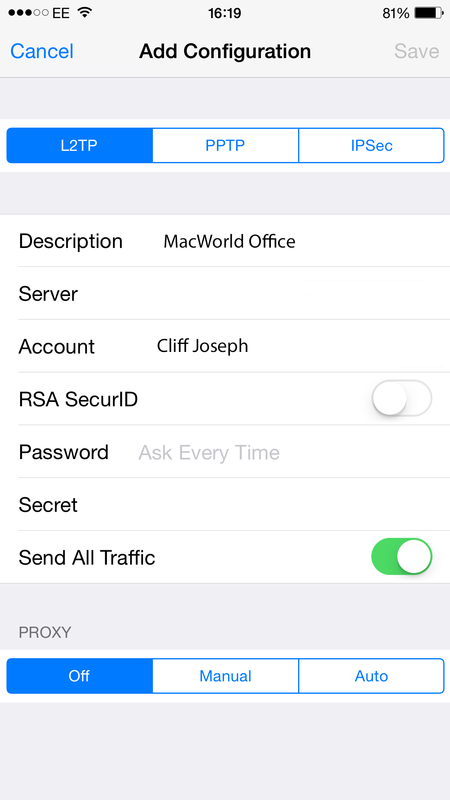
Touch ID
Jak zapewne wiesz, funkcja Touch ID używa odcisków palców jako alternatywę dla zwykłego kodu dostępu podczas odblokowywania iPhone’a.
Po wprowadzeniu tych ustawień możesz również powiedzieć iPhone’owi, aby używał Touch ID do autoryzacji zakupów w iTunes lub App Store, co jest poręcznym czasem, jeśli masz silne, ale skomplikowane hasło do swojego
Jeśli twój iPhone ma Touch ID, to poprosi cię o zeskanowanie palca po pierwszym ustawieniu telefonu.
Możesz przeskanować maksymalnie pięć palców, które powinny być wystarczające dla większości ludzi, możesz również usunąć palce.
Dowiedz się, co udostępniasz
Aplikacje na iOS, które mogą udostępniać Twoje prywatne informacje, są wymienione w sekcji Prywatność. Jeśli dotkniesz nazwy każdej aplikacji, zobaczysz dokładnie, które aplikacje innych firm poprosiły o pozwolenie na udostępnianie danych.
Niektóre z nich mogą Cię zaskoczyć – może być sensowne, aby Mapy Google pytały o dane adresowe z Kontaktów, ale prawdopodobnie nie zdawałeś sobie sprawy, że Mapy Google mają opcję 'wyszukiwania głosowego , która może kontrolować twój mikrofon.
Warto więc sprawdzać te ustawienia prywatności co jakiś czas i wyłączać wszelkie opcje udostępniania, które nie wydają się absolutnie niezbędne.
Pozwól aplikacjom udostępniać dane
Warto również pamiętać, że możliwość udostępniania danych między aplikacjami to dwukierunkowa ulica.
Zresetować wszystko
Ostatnia opcja w panelu ustawień ogólnych to taka, której prawdopodobnie nigdy nie użyjesz – dopóki nie zdecydujesz, że nadszedł czas, aby całkowicie pozbyć się iPhone’a lub iPada.
Polecenie Reset w rzeczywistości zapewnia wiele różnych opcji.
Następną opcją jest 'usunięcie całej zawartości i ustawień ’.
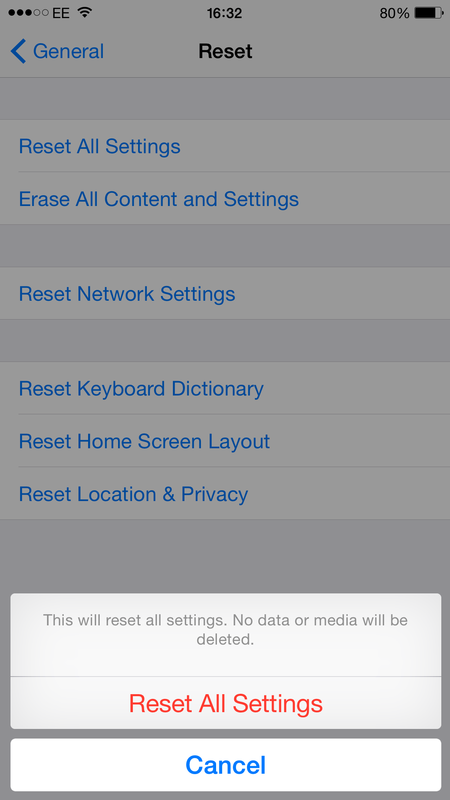
Jest tu także kilka innych opcji, chociaż są one o wiele mniej drastyczne niż całkowity reset.
Dowiedz się, jak zrobić miejsce na iPhonie, kiedy go potrzebujesz
Dodatkowo, jeśli chcesz wymazać zawartość iPhone’a, ponieważ sprzedajesz go lub nie działa poprawnie, oto jak zresetować iPhone’a, skasować zawartość iPhone’a i przywrócić go z kopii zapasowej.
Następna strona: Ustawienia rodzicielskie i rodzinne>>